Dateien hinzufügen und entfernen:
Es gibt drei Möglichkeiten, Dateien hinzuzufügen:
 Sie können auf die Schaltfläche Datei hinzufügen klicken und Dateien über das angezeigte Suchfenster hinzufügen.
Sie können auf die Schaltfläche Datei hinzufügen klicken und Dateien über das angezeigte Suchfenster hinzufügen.
 Sie können auf die Schaltfläche Ordner hinzufügen klicken und das Menü verwenden, um einen Ordner mit Musik auszuwählen.
Sie können auf die Schaltfläche Ordner hinzufügen klicken und das Menü verwenden, um einen Ordner mit Musik auszuwählen.
Oder Sie können Dateien und/oder Ordner per Drag & Drop auf die Liste auf der linken Seite ziehen.
Dies fügt sie der Liste hinzu und macht sie für die Verwendung im Programm verfügbar.
 Sie können auf die Schaltfläche Datei entfernen klicken, um die Dateien aus der Liste zu entfernen. Dadurch werden keine Änderungen gespeichert. Stellen Sie also bitte sicher, dass Sie alle Änderungen gespeichert haben, die Sie behalten möchten.
Sie können auf die Schaltfläche Datei entfernen klicken, um die Dateien aus der Liste zu entfernen. Dadurch werden keine Änderungen gespeichert. Stellen Sie also bitte sicher, dass Sie alle Änderungen gespeichert haben, die Sie behalten möchten.
Alle diese Funktionen sind auch im Kontextmenü der Liste per Rechtsklick und im Menü unter „Datei".
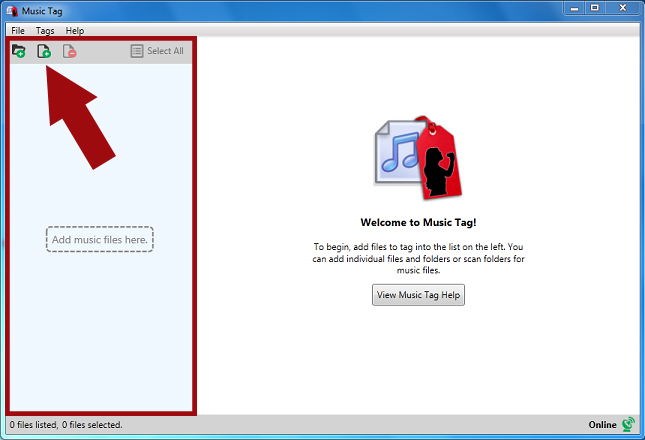

 Wenn Sie alle Einträge in der Liste auswählen möchten, können Sie dies tun, indem Sie auf die Schaltfläche „alle auswählen“ klicken.
Wenn Sie alle Einträge in der Liste auswählen möchten, können Sie dies tun, indem Sie auf die Schaltfläche „alle auswählen“ klicken.